C4D样条约束工具的使用技巧 如何使用C4D样条约束功能制作模型
设·集合小编 发布时间:2023-03-08 10:28:04 807次最后更新:2024-03-08 10:59:52
C4D是一款专业的三维制作软件,集建模、材质、灯光、动画,渲染等功能于一体,广泛应用于设计领域。本文小编来教大家如何在C4D软件中,利用样条约束工具制作模型。

1、首先我们需要从电脑中双击打开C4D应用程序,使用快捷键【ctrl n】新建画布场景,进入到工作区域中。
2、
绘制曲线样条路径
· 在菜单属性栏中点击样条按钮,从子列表中选择【曲线】样条,绘制在透视图场景中。
3、
创建模型
· 点击【创建 - 对象】菜单命令,在列表中选择创建【立方体】模型。
· 在对象属性调整面板中,根据预览效果,调节立方体的尺寸,以及在x轴上的分段数量。
4、按住ctrl键的同时,拖动复制出几个立方体模型,并分别调整尺寸属性数值。

5、在图层调整面板中,选中全部立方体对象,按【alt g】键打成组。
6、新建一个样条约束对象,选中立方体组和样条约束对象,同样按【alt g】键打成组。
7、在图层调整面板中,选中曲线样条对象移动至样条约束对象的下方,成为样条约束对象的路径子级。
8、选中立方体组对象,在对象属性面板中查看轴向;再选中样条约束对象,设置为和立方体轴向一致。
9、此时立方体组会按照样条路径进行弯曲处理。
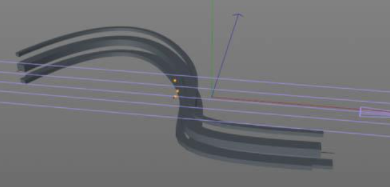
以上就是关于如何在C4D软件中利用样条约束工具调整模型的方法。在C4D软件中建立模型和样条约束对象,调整各对象之间的父子级关系,并保持一致的轴向属性,即可制作出按照绘制路径延伸的模型效果。



微信扫码插画课,免费报名
 现在报名赠临摹画稿 笔刷大礼包
现在报名赠临摹画稿 笔刷大礼包
 视觉设计
C4D
视觉设计
C4D 相关文章
广告位


评论列表